渐缩变径圆柱弯头我用放样的方法转换钣金的时候没办法生成钣金零件(用的软件是solidworks2020),我在这里用到的方法是,在solidworks中直接用钣金放样的方法做出3节的变径弯头,每一节的变径弯头可以直接展开,在工程图中出展开图也是非常方便。
STEP1:做出弯头的位置草图
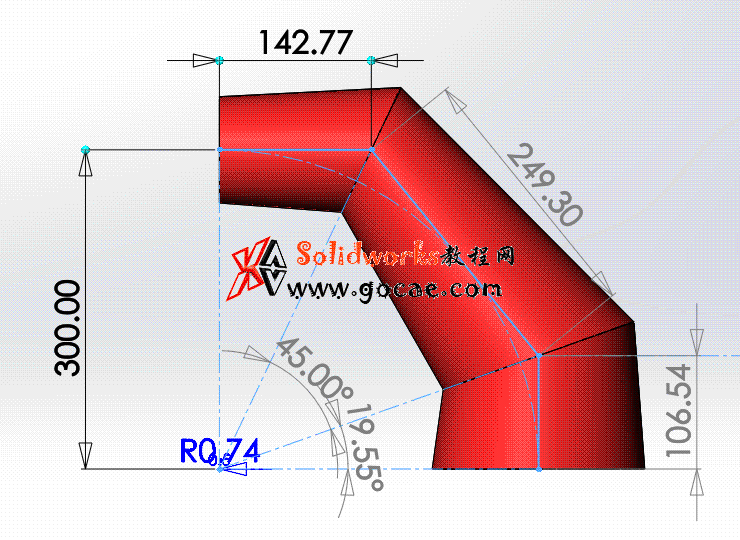 文章源自solidworks教程网-http://gocae.com/3872.html
文章源自solidworks教程网-http://gocae.com/3872.html
STEP2:做出弯头的位置草图
对于这个三节的渐缩弯头来说,把中节的偶数节旋转180度的话便型成了一个去头的正圆锥管,这样的话利用辅助草图计算出中间2个截面的直径(近似)。文章源自solidworks教程网-http://gocae.com/3872.html
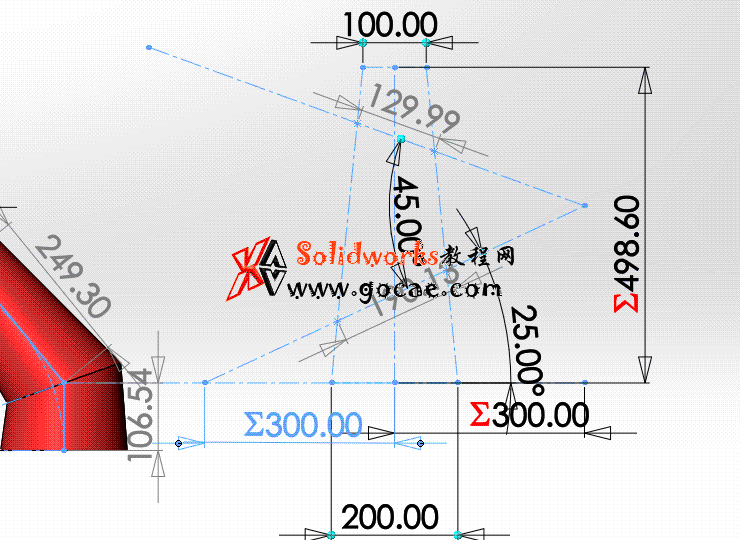 文章源自solidworks教程网-http://gocae.com/3872.html
文章源自solidworks教程网-http://gocae.com/3872.html
STEP3:做出截面圆
通过上一步的计算画出中间2个截面的圆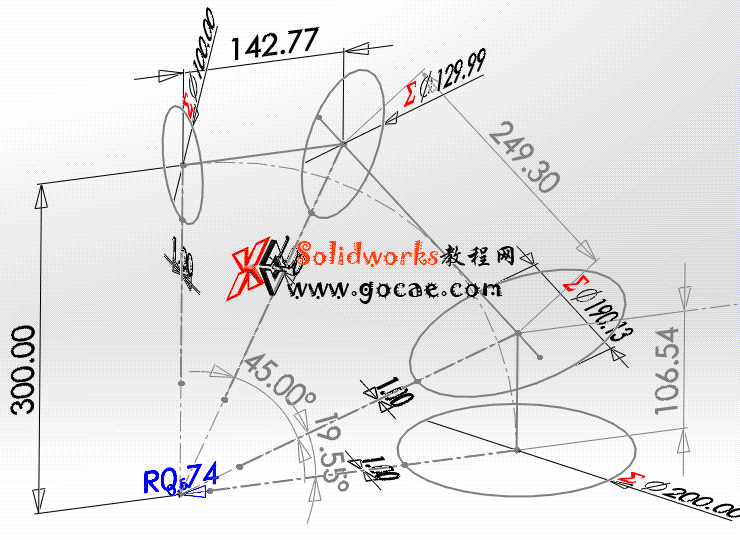 文章源自solidworks教程网-http://gocae.com/3872.html
文章源自solidworks教程网-http://gocae.com/3872.html
STEP4:做出弯头
接下来的做法就是常规做法了,用钣金放样的方法做3个钣金弯头,不要合并,做完后是3个多实体零件。文章源自solidworks教程网-http://gocae.com/3872.html
STEP4:出工程图
展开图是最重要的,可以在工程图中直接插入3个多实体零件的展开图,再转成DWG,就可以激光切割了。文章源自solidworks教程网-http://gocae.com/3872.html
这个工程图出的不好,原本3个零件的展开图摆在一起的话应该近似是一个去头的正圆锥管的展开图,这里因做3D建模的时候中间弯头展开的切口位置做的不对所以展开图对不起来,图已经画完了,不改了,下一节做其它图再说吧。文章源自solidworks教程网-http://gocae.com/3872.html
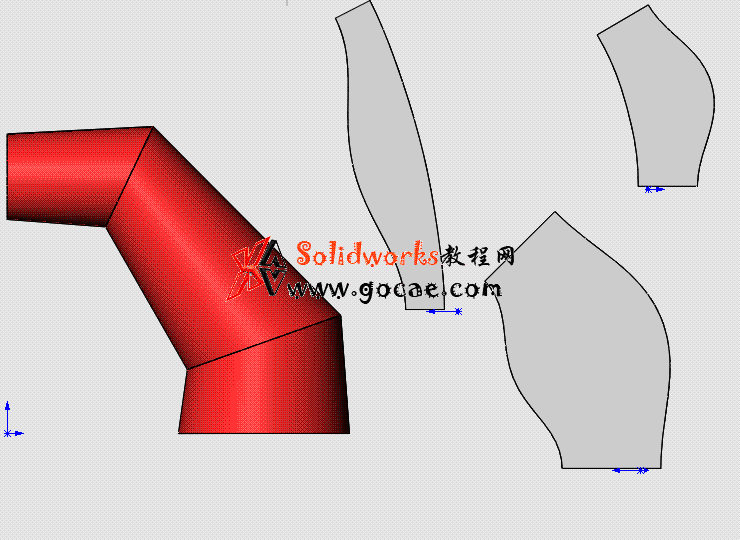 文章源自solidworks教程网-http://gocae.com/3872.html
文章源自solidworks教程网-http://gocae.com/3872.html

